Universal Control не работает между Mac и iPad? Как это исправить
Universal Control привлек мое внимание с момента его первоначального представления во время WWDC2021. И я должен сказать, это волшебное чувство — быстро переключаться между iPad и Mac или Mac и iMac. Но если вы не можете испытать это чувство, потому что Universal Control не работает на вашем Mac или iPad, позвольте нам помочь вам решить эту проблему.
Как исправить Universal Control, не работающий на Mac или iPad
Прежде чем мы приступим к устранению неполадок, давайте сначала убедимся, что все основные требования для универсального управления выполнены.
1. Проверьте все требования для Universal Control
Если вы впервые используете или исследуете Universal Control, ознакомьтесь с нашим пошаговым руководством, чтобы понять, как это работает. Между тем, вот краткий контрольный список, чтобы убедиться, что все системы работают.
- Используете ли вы поддерживаемое устройство и правильную iPadOS?
- В настоящее время доступно только в бета-версии, Mac и iPad должны работать под управлением бета-версии macOS Monterey 12.3 и бета-версии iPadOS 15.4 соответственно.
- Поддерживаемые модели Mac — MacBook Pro (2016 г. и новее), MacBook (2016 г. и новее), MacBook Air (2018 г. и новее), iMac (2017 г. и новее), iMac (5K Retina, 27 дюймов, конец 2015 г.), iMac Pro, Mac мини (2018 г. и новее), Mac Pro (2019 г.)
- Поддерживаемые модели iPad — iPad Pro, iPad Air (3-го поколения и новее), iPad (6-го поколения и новее), iPad mini (5-го поколения и новее).
- Apple ID правильный? – На всех ваших устройствах должен быть выполнен вход в один и тот же Apple ID с включенной двухфакторной аутентификацией.
- macOS — перейдите в «Системные настройки» → «Apple ID».
- iPadOS — перейдите в «Настройки» → «Профиль».
- Handoff включен? – Universal Control требует, чтобы передача обслуживания была включена на всех устройствах.
- macOS — перейдите в «Системные настройки» → «Основные» → установите флажок «Разрешить передачу обслуживания» между этим Mac и вашими устройствами iCloud.

- iPadOS — перейдите в «Настройки» → «AirPlay и Handoff» → включите «Handoff» и «Курсор и клавиатура» (бета-версия).
- macOS — перейдите в «Системные настройки» → «Основные» → установите флажок «Разрешить передачу обслуживания» между этим Mac и вашими устройствами iCloud.
- Подключены ли Bluetooth и Wi-Fi? – Эта функция использует Bluetooth и Wi-Fi для связи между устройствами Apple. Поэтому убедитесь, что на всех устройствах включен Bluetooth и используется одна и та же сеть Wi-Fi.
- Как далеко устройства? – Универсальное управление предназначено для устройств, находящихся рядом, обычно на одном столе. Соответственно, убедитесь, что ваши устройства находятся в пределах 30 футов (10 метров) друг от друга.
- Нет совместного использования сотовой связи. Mac не должен быть привязан к iPad через Wi-Fi, Bluetooth или USB, чтобы Universal Control работал. Итак, отключите личную точку доступа iPad и удалите все проводные соединения между ними.
- Задействован ли Mac? Хотя Universal Control поддерживает работу с несколькими устройствами, для его работы требуется как минимум один Mac; т. е. у вас не может быть двух iPad, использующих эту функцию по отдельности; устройство macOS обязательно.
2. Отключить коляску
Пользователи, использующие Sidecar для зеркального отображения экрана своего Mac на iPad (с кабелем или без него), обычно сталкиваются с проблемами при использовании Universal Control. По какой-то причине обе функции плохо взаимодействуют в бета-версии. Надеюсь, это скоро разрешится.
Программы для Windows, мобильные приложения, игры - ВСЁ БЕСПЛАТНО, в нашем закрытом телеграмм канале - Подписывайтесь:)
На данный момент самым простым решением является временное отключение Sidecar через панель дисплея из Центра управления Mac.
3. Основные методы устранения неполадок, которые вы можете попробовать
Если универсальное управление по-прежнему не работает на Mac/iPad, вы можете использовать следующие методы для устранения проблемы.
- Отключить и включить Bluetooth и Wi-Fi
- На Mac — откройте панель управления → нажмите и выключите Wi-Fi → нажмите и выключите Bluetooth → включите обе настройки через несколько минут.
- На iPad: откройте Центр управления → Включите режим полета → Отключите режим полета через несколько минут.
- Принудительный перезапуск всех устройств. Часто быстрый перезапуск может решить многие основные проблемы. Итак, выключите все задействованные устройства и перезапустите их. Надеюсь, это должно решить все проблемы.
Специальный совет
Для более плавного подключения Universal Control включите автоматическое повторное подключение к ближайшим компьютерам Mac и iPad. На Mac перейдите к значку Apple → «Системные настройки» → «Дисплеи» → «Дополнительно» → установите флажок «Автоматически переподключаться к любому ближайшему Mac или iPad».
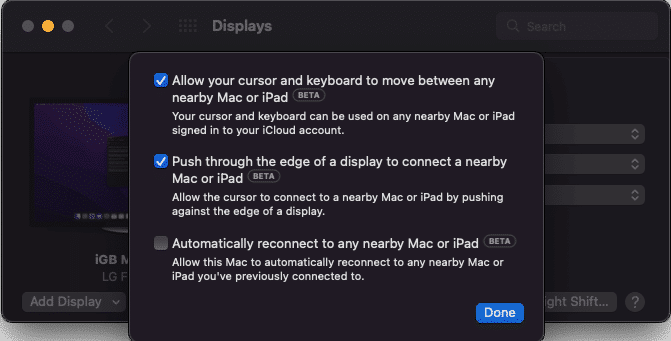
Функции универсального управления не работают должным образом
Universal Control предлагает несколько удобных функций, от перетаскивания, копирования/вставки до совместного использования мыши/трекпада. Но если каким-то образом одна или несколько из этих функций не работают, следуйте этим исправлениям.
I. Если вы не можете перетаскивать
При использовании нескольких компьютеров Mac вы можете легко перетаскивать файлы любого типа между ними. То же самое и с перемещением чего-либо с iPad на рабочий стол Mac. Однако, если вы перемещаете что-то с Mac на iPad, вам нужно, чтобы соответствующее приложение было открыто на iPad.
Например, при перемещении фотографии с Mac на iPad вам нужно открыть приложение «Фотографии» на iPad, а затем перетащить ее, так как перетаскивание на рабочий стол iPad не поможет. Точно так же приложение «Файлы» должно быть открыто для загрузки документов на iPad.
II. Когда не получается скопировать и вставить
Универсальное управление поддерживает Cмд+С и Ctrl+V между устройствами, если вы используете одну клавиатуру и приложение, поддерживающее ввод текста. Однако для некоторых приложений, таких как Safari, Chrome и т. д., он работает не так гладко.
Это может быть бета-опасность. К сожалению, мы ничего не можем сделать для разрешения ситуации; мы просто держим пальцы скрещенными и надеемся, что публичный релиз усовершенствует эту функцию.
III. Не могу правильно использовать жесты и сочетания клавиш
И macOS, и iPadOS поддерживают несколько разные жесты трекпада и сочетания клавиш. Например, смахивание тремя/четырьмя пальцами открывает Mission Control на Mac и App Switcher на iPad.
И все зависит от положения курсора. Если курсор находится на экране iPad, трекпад и клавиатура будут регистрироваться и реагировать на жесты и сочетания клавиш, поддерживаемые iPadOS. Проще говоря, не все сочетания клавиш или жесты Mac будут работать на iPad.
Несмотря на то, что у него есть небольшая кривая обучения, как только вы освоите различия и сходства, все будет хорошо и гладко.
IV. Если курсор переходит не на тот экран
Хотя это редкое явление, бывают случаи, когда курсор может не совпадать с расположением устройства. Представьте, что iPad находится с левой стороны вашего Mac.
Теперь, когда вы перемещаете курсор с Mac, он снова появляется на противоположной стороне, то есть на правой стороне iPad, а не на левой. Проблема довольно проста; Universal Control неправильно считывает расположение дисплея, т.е. не знает, какое устройство установлено.
Перейдите в раздел «Экран» на вашем Mac (из «Системных настроек» или «Панели управления»), чтобы решить эту проблему. Вот переставьте расположение дисплея, и все будет хорошо.
V. Клавиатура, трекпад или Apple Pencil не работают
Универсальное управление не работает с Apple Pencil, что выходит за рамки уравнения. И пока клавиатура, трекпад/мышь подключены к одному из устройств; он должен работать на других устройствах.
Единственным условием является то, что клики и ввод текста будут регистрироваться на экране вместе с курсором. Но если это не происходит так, как должно:
- Перезагрузите Mac, если вы используете клавиатуру и трекпад Mac.
- При использовании сторонней клавиатуры, трекпада и мыши (проводной или беспроводной) отсоедините и снова подключите их.
Дождитесь стабильной версии ОС
Если ни один из вышеперечисленных методов не работает для вас, это просто невезение. Потому что иногда бета-версия делает то, что хочет бета-версия, и мы не можем решить проблему. И я знаю, что Apple уже сильно отложила Universal Control, но, надеюсь, публичный релиз не за горами. И мы все сможем изучить и насладиться этой функцией в ближайшее время.
А пока вот список других интересных функций экосистемы Apple, которыми вы можете наслаждаться.
Программы для Windows, мобильные приложения, игры - ВСЁ БЕСПЛАТНО, в нашем закрытом телеграмм канале - Подписывайтесь:)
